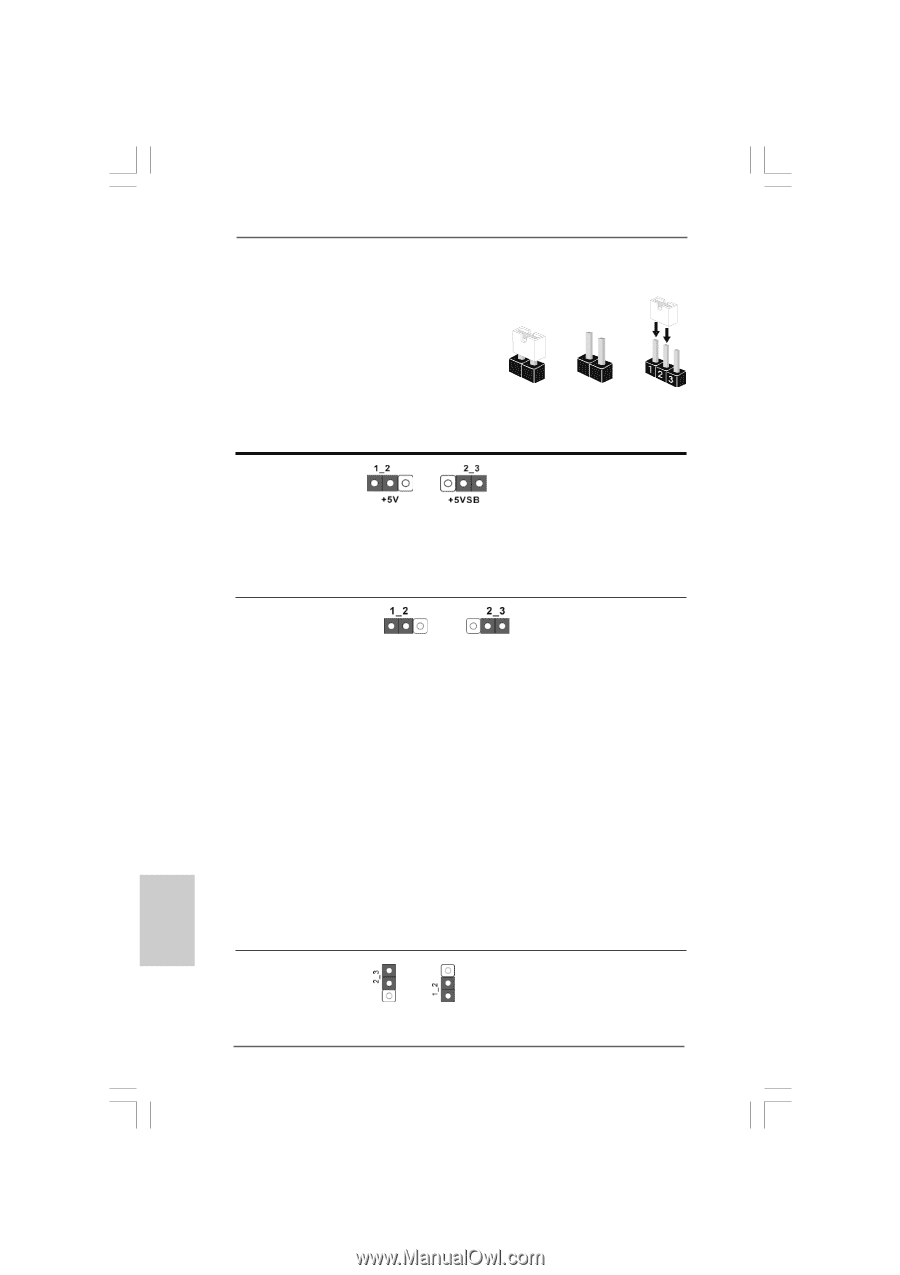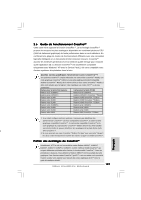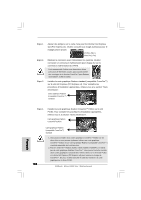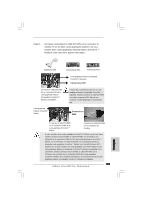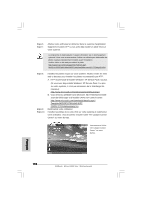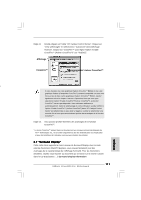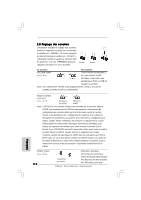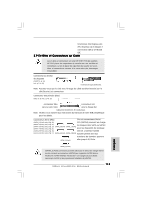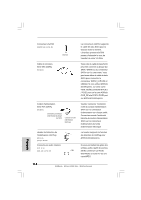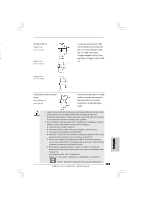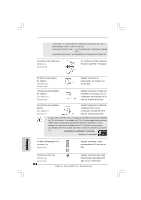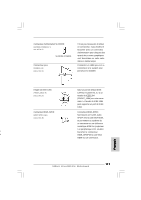ASRock 4Core1333-Viiv Quick Installation Guide - Page 112
Français, 8 Réglage des cavaliers
 |
View all ASRock 4Core1333-Viiv manuals
Add to My Manuals
Save this manual to your list of manuals |
Page 112 highlights
2.8 Réglage des cavaliers L'illustration explique le réglage des cavaliers. Quand un capuchon est placé sur les broches, le cavalier est « FERME ». Si aucun capuchon ne relie les broches,le cavalier est « OUVERT ». L'illustration montre un cavalier à 3 broches dont les broches 1 et 2 sont "FERMEES" quand le capuchon est placé sur ces 2 broches. Ferme Ouvert Le cavalier Description PS2_USB_PWR1 Court-circuitez les broches 2 (voir p.2 No. 1) et 3 pour choisir +5VSB (standby) et permettre aux périphériques PS/2 ou USB de réveiller le système. Note: Pour sélectionner +5VSB, il faut obligatoirement 2 Amp et un courant standby supérieur fourni par l'alimentation. Effacer la CMOS (CLRCMOS1) (voir p.2 fig. 28) Paramètres par défaut Effacer la CMOS Note: CLRCMOS1 vous permet d'effacer les données qui se trouvent dans la CMOS. Les données dans la CMOS comprennent les informations de configuration du système telles que le mot de passe système, la date, l'heure et les paramètres de configuration du système. Pour effacer et réinitialiser les paramètres du système pour retrouver la configuration par défaut, veuillez mettre l'ordinateur hors tension et débrancher le cordon d'alimentation de l'alimentation électrique. Attendez 15 secondes, puis utilisez un capuchon de cavalier pour court-circuiter la broche 2 et la broche 3 sur CLRCMOS1 pendant 5 secondes. Après avoir court-circuité le cavalier Effacer la CMOS, veuillez enlever le capuchon de cavalier. Toutefois, veuillez ne pas effacer la CMOS tout de suite après avoir mis le BIOS à jour. Si vous avez besoin d'effacer la CMOS lorsque vous avez fini de mettre le BIOS à jour, vous devez d'abord initialiser le système, puis le mettre hors tension avant de procéder à l'opération d'effacement de la CMOS. PCIEX1_EN1-5 (voir p.2 fig. 12) 112 Paramètres par défaut Short pin2, pin3 pour fonctionner le connecteur (IDE1) On-Board IDE et bloquer AGI Express slot (PCI Express x4). Short pin1, pin2 pour ASRock 4Core1333-Viiv Motherboard Français